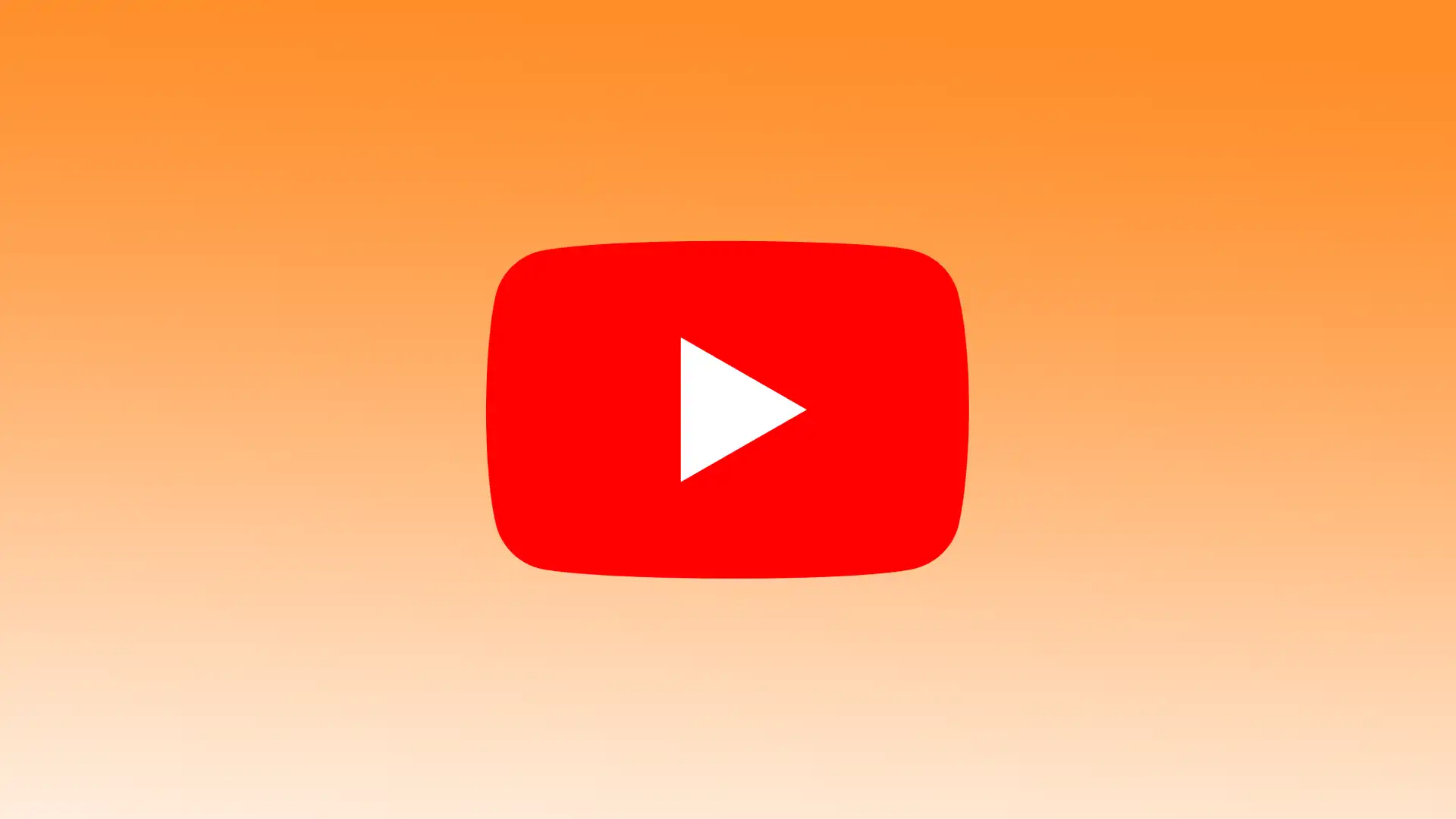A YouTube az Apple TV-n a felhasználók kényelmesen elérhetik és élvezhetik a rengeteg videotartalmat közvetlenül a tévéképernyőn. Az alkalmazás intuitív és könnyen használható. Könnyen találok videókat, feliratkozhatok érdekes csatornákra és kezelhetem a lejátszási listáimat. Ahhoz tehát, hogy elkezdhesse használni a YouTube-ot az Apple TV-n, először is be kell állítania az alkalmazást.
Ezután kereshet és nézhet videókat, feliratkozhat csatornákra, lejátszási listákat hozhat létre, TV-műsorokat adhat hozzá a könyvtárához, és élő műsorokat rögzíthet a YouTube TV-n.
Hogyan állíthatom be a YouTube TV-t az Apple TV-n?
Először be kell állítania a YouTube alkalmazást, hogy YouTube-ot nézhessen az Apple TV-n. A YouTube TV Apple TV-n történő beállításához kövesse az alábbi lépéseket:
- Kapcsolja be az Apple TV-t, és győződjön meg róla, hogy csatlakozik a tévéhez és az internethez.
- Menj az App Store-ba az Apple TV készülékeden. Az App Store ikonját a kezdőképernyőn találja.
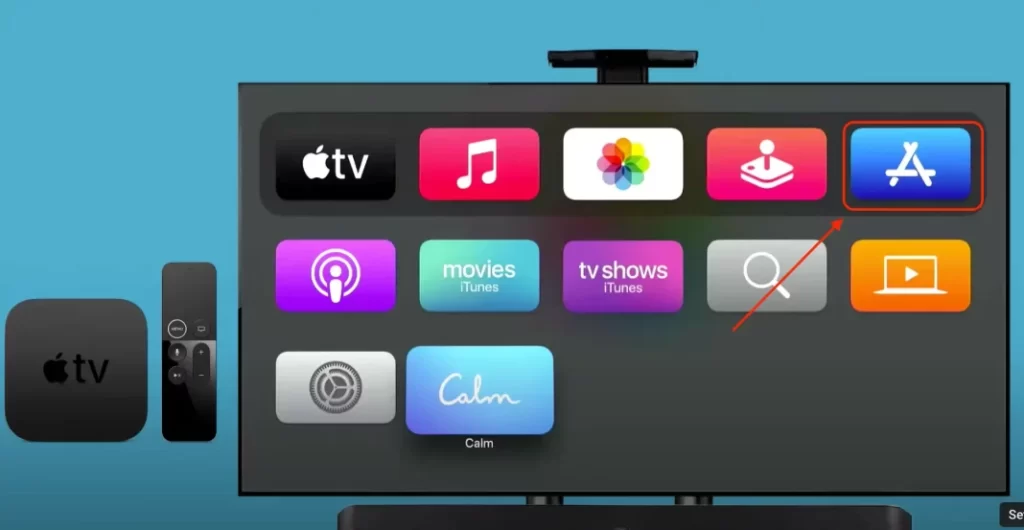
- Navigáljon az App Store-ban a keresés fülre.
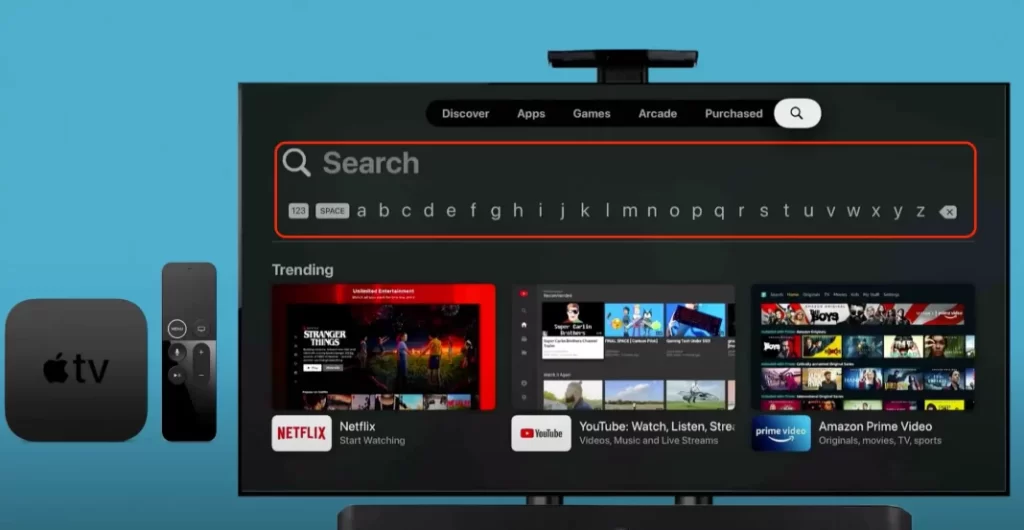
- Használja a képernyőn megjelenő billentyűzetet a „YouTube TV” kereséshez.
- Válassza ki a „YouTube TV” alkalmazást a keresési eredmények közül. Meg kell jelennie a hivatalos YouTube TV logónak.
- Az alkalmazás oldalán válassza a „Get” gombot a YouTube TV alkalmazás telepítéséhez az Apple TV készülékre.
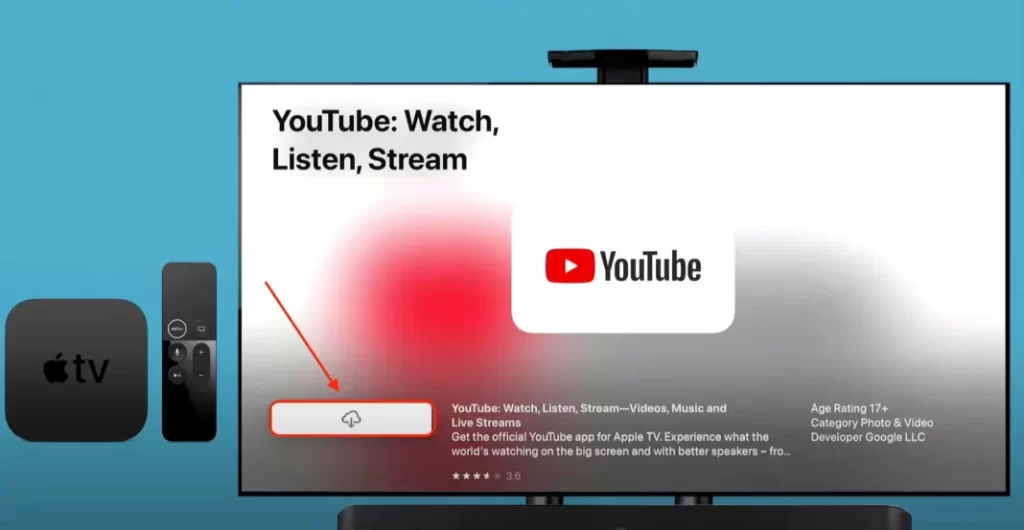
- Várjon az alkalmazás letöltésére.
A telepítés befejezése után keresse meg a YouTube TV alkalmazást az Apple TV kezdőképernyőjén. Jelentkezzen be a YouTube TV-fiókjába. Egy képernyő jelenik meg, amely a bejelentkezést kéri. Kövesse a képernyőn megjelenő utasításokat a YouTube TV bejelentkezési adatainak megadásához. A bejelentkezés után hozzáférhet az Apple TV készülékén a YouTube TV felületéhez. Most már böngészhet és nézhet élő TV-csatornákat és lekérhető tartalmakat.
Hogyan adhatok hozzá tévéműsorokat a YouTube TV könyvtárához?
A tévéműsorok hozzáadása a YouTube TV könyvtárához azt jelenti, hogy bizonyos tévéműsorokat menthet a fiókjába, hogy könnyebben hozzáférjen, és értesítést kapjon az új epizódokról vagy a közelgő adásokról. Az alábbiakban ismertetjük, hogyan adhat hozzá TV-műsorokat a könyvtárához a YouTube TV-n:
- Indítsa el a YouTube TV alkalmazást az Apple TV készülékén.
- Az Apple TV távirányítóval navigáljon a képernyő tetején lévő keresés ikonra, és válassza ki azt.
- A képernyőn megjelenő billentyűzet segítségével keresse meg a könyvtárába felvenni kívánt tévéműsort. Ahogy gépel, a keresési eredmények alul megjelennek.
- Válassza ki a keresési eredmények közül a tévéműsort, hogy megnyíljon a részleteket tartalmazó oldal.
- A részleteket tartalmazó oldalon meg kell jelennie a „Könyvtárhoz hozzáadás” lehetőségnek vagy egy hasonló gombnak. Az Apple TV távirányítóval válassza ki ezt a lehetőséget.
A TV-műsor mostantól a YouTube TV könyvtárába kerül. Mostantól kezdve értesítést fog kapni a hozzáadott tévéműsor új epizódjairól vagy közelgő adásairól. Könnyedén hozzáférhet a könyvtárához, hogy megtekinthesse a műsorok epizódjait és kezelhesse a beállításait. Így, ha egyszer már hozzáadta a TV-műsorokat a könyvtárához, folyamatosan frissítheti és rendszerezheti kedvenc tartalmait a YouTube TV-n.
Hogyan rögzíthetek élő műsorokat a YouTube TV-n?
A YouTube TV élő adások rögzítése lehetővé teszi, hogy elmentse azokat a tartalmakat, amelyeket nem tud élőben nézni. Ezeket a műsorokat rögzítheti, és később tetszés szerint megnézheti. Amikor élő adást rögzít, a YouTube TV a műsor teljes időtartamát rögzíti, beleértve a reklámokat is.
Egyszerre több műsort is rögzíthet, ha azok egy időben kerülnek adásba. A YouTube TV korlátlan számú egyidejű felvételt támogat, így minden korlátozás nélkül rögzítheti kedvenc műsorait. A YouTube TV élő műsorainak rögzítéséhez kövesse az alábbi lépéseket:
- Nyissa meg a YouTube TV alkalmazást az Apple TV készülékén.
- Keresse meg a felvenni kívánt élő műsort. Böngészhet a rendelkezésre álló csatornák között, vagy a kereső funkcióval kereshet egy adott műsort.
- Ha megtalálta az élő műsort, válassza ki azt a nézés megkezdéséhez.
- Keresse a „+” opciót az élő műsor felvételéhez.
- Az élő műsor mostantól a könyvtáradba kerül, és a YouTube TV automatikusan rögzíti azt. A felvétel elindításához nincs szükség további teendőre.
- A rögzített műsorokhoz való hozzáféréshez lépjen az Apple TV készülékén a YouTube TV alkalmazás Könyvtár részébe.
A felvett műsor el lesz mentve a könyvtárában, és bármikor hozzáférhet hozzá. A felvett műsorok a YouTube TV alkalmazás Könyvtár részében találhatók.